Jedwali la yaliyomo
Makala haya yanaonyesha jinsi ya kutengeneza chati ya pai ya bajeti katika excel. Chati ya pai ni chati ya duara. Ni mchoro wa takwimu uliogawanywa katika vipande ili kuangazia uwiano wa nambari wa mkusanyiko wa data. Chati ya mzunguko wa bajeti inaonyesha uwiano wa gharama za kila aina bajeti ikilinganishwa na jumla ya bajeti. Tazama kwa haraka kupitia makala ili ujifunze jinsi ya kutengeneza chati ya pai ya bajeti katika excel.
Pakua Kitabu cha Mazoezi
Unaweza kupakua kitabu cha mazoezi kutoka kwa kitufe cha kupakua hapa chini.
6> Chati ya Pai ya Bajeti.xlsx
Hatua za Kutengeneza Chati ya Pai ya Bajeti katika Excel
Fuata hatua zilizo hapa chini ili kutengeneza chati ya pai ya bajeti katika Excel haraka .
📌 Hatua ya 1: Weka Vitengo vya Bajeti
- Kila chati katika excel huundwa kutoka kwa jedwali/fungu la data. Si ubaguzi kwa chati ya pai ya bajeti.
- Chanzo cha data cha chati ya pai ya bajeti kinapaswa kuwa na kategoria za bajeti na gharama zinazohusiana.
- Kwa hivyo, ingiza kategoria za bajeti kwanza ili kuunda bajeti yako. meza. Bajeti yako inaweza kujumuisha kodi ya nyumba au nyumba, usafiri, gharama za usafiri, bima ya gari, chakula, mboga, bili za matumizi, bili za simu ya mkononi, malezi ya watoto, gharama za shule, chakula na matunzo ya wanyama kipenzi, bima ya kipenzi, mavazi na matunzo ya kibinafsi, bima ya maisha, bima ya afya. , bima ya wamiliki wa nyumba, burudani, mikopo ya wanafunzi, deni la kadi ya mkopo, hazina ya dharura, n.k.
- Hapa, nimeorodhesha chachekategoria katika visanduku B5:B10 kwa mfano.
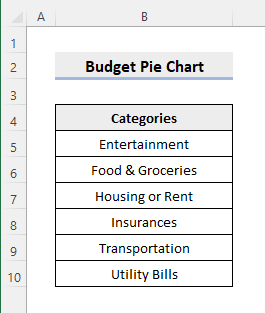
Soma zaidi: Jinsi ya Kufanya Bajeti na Utabiri katika Excel (2 Inafaa Njia)
📌 Hatua ya 2: Weka Kiasi cha Bajeti
- Ifuatayo, unahitaji kuweka gharama zinazohusiana na kila aina ya bajeti. Hapa, nimeingiza kiasi kinacholingana katika visanduku C5:C10 .
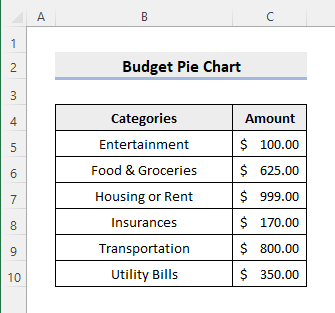
Masomo Sawa
10>📌 Hatua ya 3: Jedwali la Bajeti ya Umbizo
- Sisi inaweza kutumia jedwali la data lililo hapo juu kutengeneza chati ya pai ya bajeti. Lakini, ni bora kupanga kiasi katika mkusanyiko wa data ili kufanya chati ya pai ya bajeti ionekane zaidi.
- Sasa, chagua kisanduku chochote katika mkusanyiko wa data kilicho na kiasi hicho. Kisha, chagua Panga & Chuja katika kikundi cha Kuhariri kutoka kwa kichupo cha Nyumbani kama inavyoonyeshwa hapa chini. Ifuatayo, bofya kwenye Kubwa hadi Ndogo Zaidi au Mdogo hadi Kubwa zaidi . Seti ya data itapangwa ipasavyo baada ya hapo.
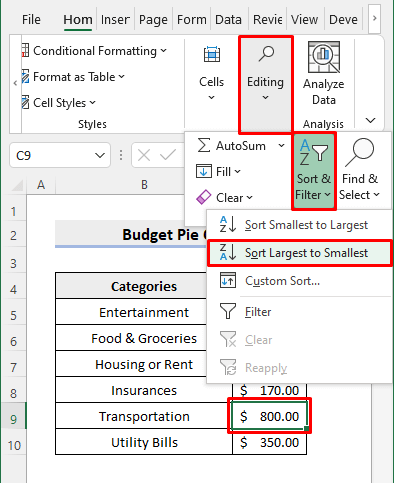
📌 Hatua ya 4: Weka Chati Pai
- Kama jedwali letu la bajeti linavyopangiliwa ipasavyo. , sasa tunaweza kuingiza chati ya pai ya bajeti.
- Sasa, chagua kisanduku katika mkusanyiko wa data. Kisha, bofya kwenye ikoni ya Ingiza Pai au Chati ya Donati katika kikundi cha Chati kutoka kwa kichupo cha Ingiza kama inavyoonyeshwa.chini. Ifuatayo, chagua aina ya chati ya pai ambayo ungependa kuingiza. Hapa tutaingiza chati ya 2-D Pie .
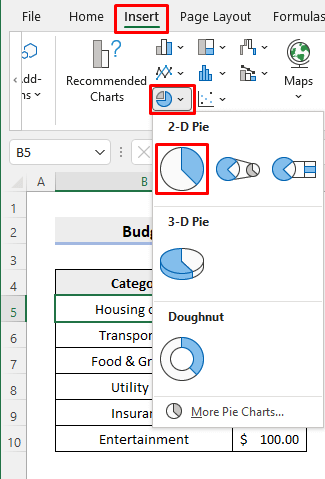
- Baada ya hapo, utaona matokeo yafuatayo.
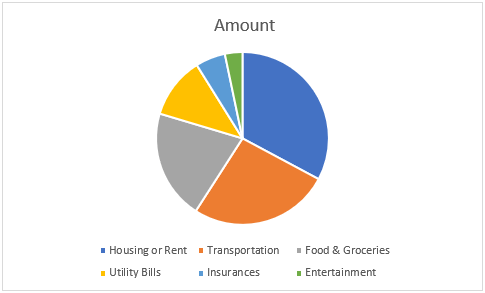
📌 Hatua ya 5: Hariri Chati ya Pai ya Bajeti
- Sasa unahitaji kuhariri chati ya pai ili kuifanya ionekane zaidi. Kwanza, bofya kichwa cha chati (Kiasi) na upe kichwa kinachofaa (kwa kusema, Bajeti ya Kila Mwezi).
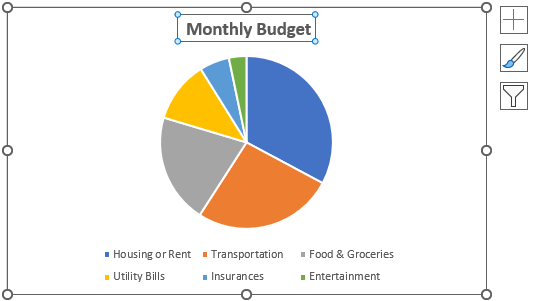
- Inayofuata, bofya 1>Vipengee vya Chati
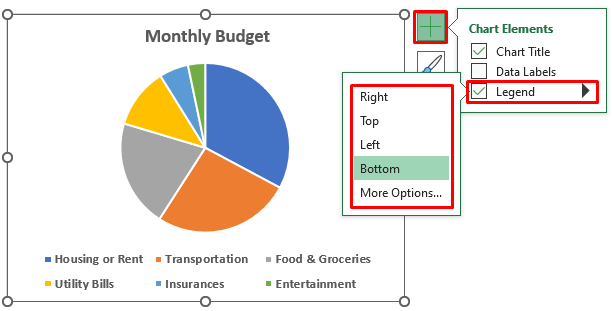
- Sasa, angalia Lebo za Data kisanduku cha kuteua ili kuonyesha kiasi kwenye chati. Ikiwa ungependa kuonyesha asilimia pekee, basi chagua Chaguo Zaidi .
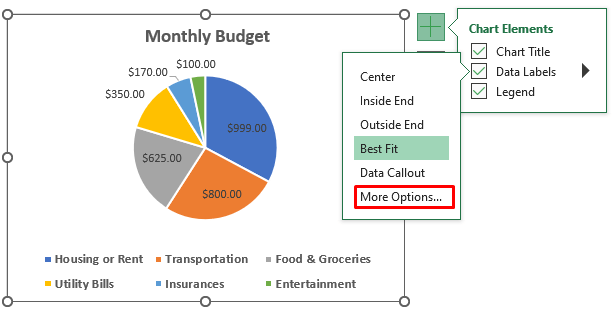
- Baada ya hapo, utaona >Umbiza Lebo za Data Sasa, chagua kisanduku cha kuteua Asilimia kwanza kisha ubatilishe uteuzi wa kisanduku cha kuteua Thamani .
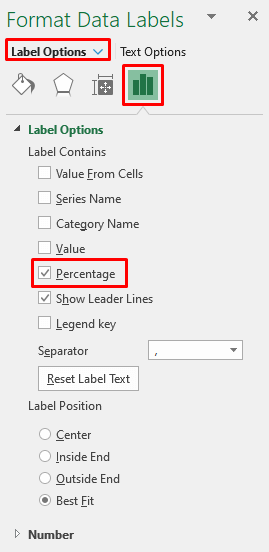
- Baada ya hapo, ni asilimia tu za kiasi zitaonyeshwa.
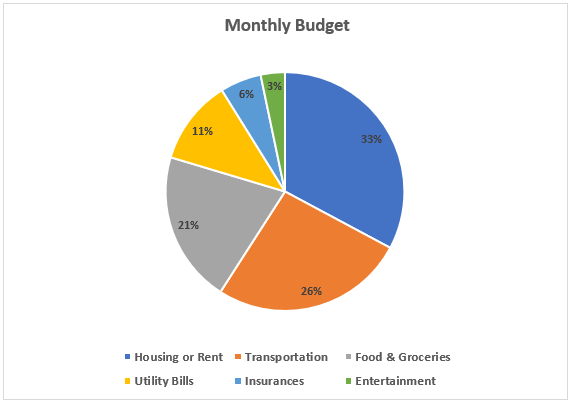
📌 Hatua ya 6: Chati ya Bajeti ya Kubuni
- Unaweza kuchagua kutoka kwa miundo na rangi tofauti za chati yako ya pai ya bajeti. Bofya kwenye chati ili kufikia kichupo cha Chati ya Usanifu ili kufanya hivyo. Unaweza pia kupanga chatikutoka kwa kichupo cha Muundo .

📌 Hatua ya 7: Kamilisha Chati ya Bajeti ya Pai
- Baada ya kuchagua inayofaa muundo na rangi, chati ya mwisho ya pai ya bajeti inaweza kuonekana kama ifuatayo.
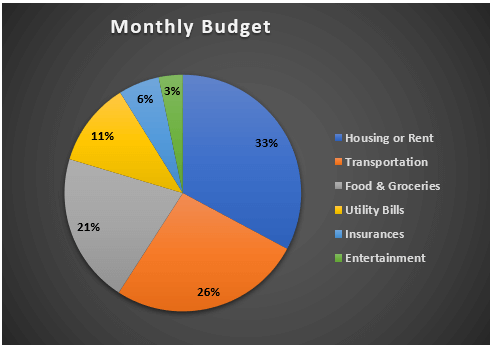
Mambo ya Kukumbuka
- Lazima uchague kisanduku katika mkusanyiko wa data au mkusanyiko mzima wa data kabla ya kuingiza chati ya pai. Excel inapaswa kugundua masafa ya data kiotomatiki. Vinginevyo, unahitaji kuingiza masafa ya data wewe mwenyewe.
- Unahitaji kubofya chati pai ili kufikia chaguo za kuhariri.
Hitimisho
Sasa unajua jinsi ya kutengeneza chati ya pai ya bajeti katika Excel. Je, una maswali au mapendekezo zaidi? Tafadhali tujulishe katika sehemu ya maoni hapa chini. Unaweza pia kutembelea blogu yetu ya ExcelWIKI ili kuchunguza zaidi kuhusu excel. Kaa nasi na uendelee kujifunza.

